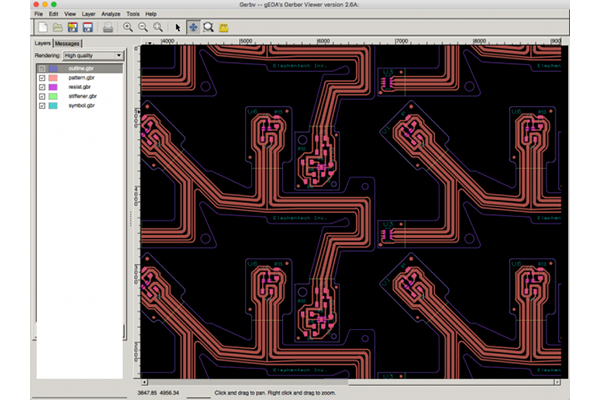ガーバーファイルはプリント基板の製造ファイル形式のデファクトスタンダードとして使われています。
ガーバーファイルの出力は様々な基板CADからできますが、出力されたガーバーファイルを確認する方法が分からないという声を聞きますので、無料で利用できるツールを3つ紹介します。
Online Gerber Viewer
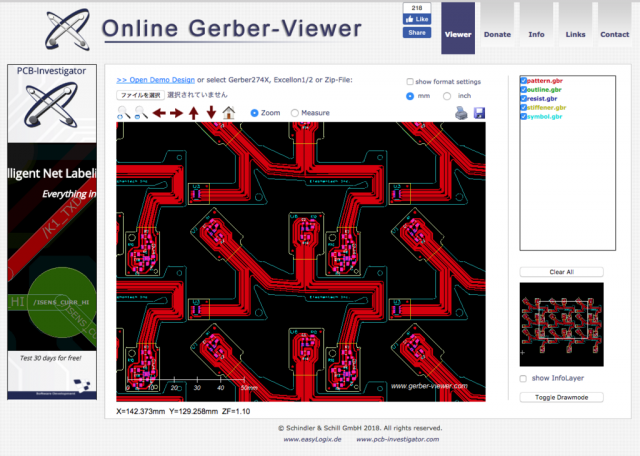
その名もズバリのオンラインのビューワーで、 上のURLにアクセスしてガーバーファイルをアップロードするだけでガーバーファイルを閲覧できます。ウェブサイトは英語です。
自分のPCにインストールする必要がないので、簡単に確認したいだけの人には一番向いているでしょう。アップロードしたデータは保存しないと明言されていますが、やはりウェブサービスなのでセキュリティが心配な人は他のソフトウェアを利用した方が良いかもしれません。
ちなみにこのサービスを運営しているのは Schindler&Schill GmbH、もしくは EasyLogix という名前で活動しているドイツのソフトウェア企業で、Windows向けに基板CADやガーバービューワーを開発しています。
言語
英語のみ(一部ドイツ語)
対応OS
Win/Mac/Linux(ウェブサイトなので当然ですが…)
KiCad (GerbView)
http://kicad-pcb.org/
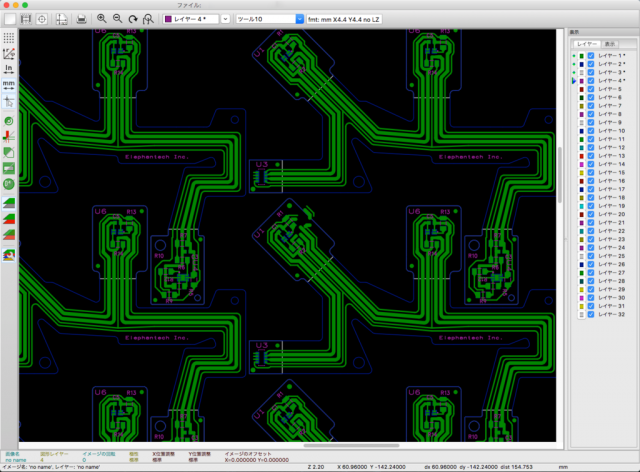
KiCadは日本でも有名な基板設計のための統合ソフトウェアパッケージですが、ガーバーファイル閲覧のためのソフトウェア GerbView も付属しています。ソフトウェアは全て無料で利用でき、日本語にも対応しています。
設計のためのソフトウェアも付いてくるためダウンロードとインストールには多少時間がかかりますが、インストールさえすれば使い方は一番分かりやすいでしょう。
簡単な編集機能もありますが、あまり使い勝手が良くない印象があるので私は閲覧用として使っています。
言語
日本語・英語など19言語
対応OS
Win/Mac/Linux
gerbv
http://gerbv.geda-project.org/ (公式)
https://ja.osdn.net/projects/sfnet_gerbv/ (ダウンロード)
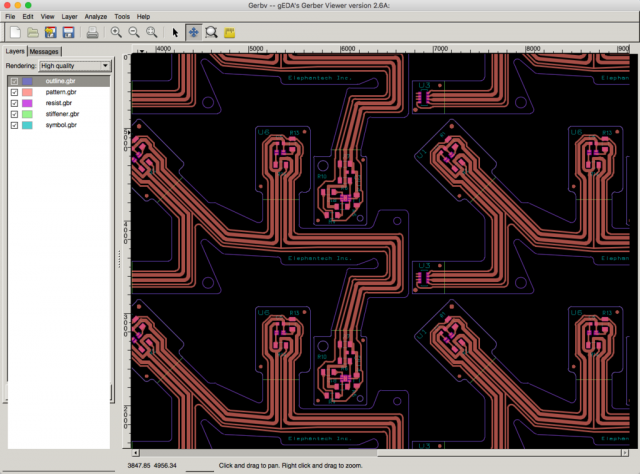
gerbvはKiCadとは異なりガーバーファイルに特化したソフトウェアで、無料で利用することができますが、UIは英語のみです。KiCadと比べるとファイルが軽いためダウンロードは速いです。
ガーバーファイルの閲覧の他に、簡単な編集、画像やPDFなどの出力などができるので、ガーバーファイルを少し編集する必要がある時には私は主にgerbvを使っています。
Windowsでは上のダウンロードリンクからexeファイルをダウンロードしてそのまま実行することができます。MacやLinuxの場合はHomebrewやyumなどのパッケージマネージャからインストールする必要があるため、パッケージマネージャを使ったことがない人には難しいでしょう。
言語
英語のみ
対応OS
Win (*Mac/Linux)
まとめ
無料できるツールを3つ紹介しました。それぞれの特徴を簡単にまとめます。
- Online Gerber Viewer: インストールせず使えるので楽
- KiCad (GerbView): 日本語でUIも綺麗で分かりやすい。
- gerbv: ガーバーをちょっと編集したい時には最適。
当たり前ですがどのツールを使っても同じように表示されるので、自分にあったものを利用してください。
関連記事
『ガーバーの歴史と未来』 そもそもガーバー形式がどのようにしてできたのか、そして今後どう変化していくのかについて書いています。
フレキシブル基板 P-Flex® 向けにガーバーファイルを出力する方法をCAD別に説明します。
入稿ファイルの形式